Як скасувати / відновити видалені робочі аркуші в Excel?
Наприклад, ви випадково видалили аркуш в активній книзі, і тепер ви хочете скасувати / відновити видалений аркуш і зберегти всі зміни, внесені в інші аркуші, як ви могли це виправити? Ця стаття пропонує кілька обхідних шляхів для вас:
- Скасуйте / відновіть видалений аркуш перед збереженням поточної книги
- Скасувати / відновити видалений аркуш до / після збереження поточної книги
Скасуйте / відновіть видалений аркуш перед збереженням поточної книги
Цей метод запровадить метод відновлення видаленого робочого аркуша до того, як ви збережете поточну робочу книгу, і збереже всі зміни, які ви внесли на інших робочих аркушах за допомогою вкладки Office.
Вкладка Office - Перегляд, редагування та управління документами з вкладками в Word / Excel / PowerPoint. Клацніть на безкоштовну пробну версію
1. Відкрийте папку, яка містить поточну книгу, клацнувши правою кнопкою миші на вкладці цієї книги та вибравши Відкрити папку з меню, що клацне правою кнопкою миші.

2. Поверніться до Excel і натисніть філе (Або Кнопка офісу)> Зберегти як. А потім у діалоговому вікні Зберегти як, будь-ласка, вкажіть папку, яка містить поточну книгу, введіть нову назву для цієї книги в Файл і натисніть на зберегти кнопки.

3. Перейдіть до папки, яку ми відкрили на кроці 1, знайдіть оригінальну книгу та відкрийте її.
4. Знайдіть видалений аркуш в оригінальній книзі, клацніть правою кнопкою миші на цьому аркуші на панелі вкладки Аркуш, а потім виберіть Перемістити або скопіювати з меню правої клавіші миші. Дивіться знімок екрана:

5. У діалоговому вікні Переміщення або копіювання, що відкривається, будь ласка:

(1) Виберіть з книги нову книгу, яку ми зберегли, як на кроці 2 Резервувати випадаючий список;
(2) Вкажіть робочий аркуш, до якого ви розміщуватимете видалений аркуш раніше;
(3) Перевірте Створіть копію та натисніть кнопку OK кнопки.
6. Тепер видалений аркуш відновлено до нової книги. Закрийте оригінальну книгу.
7. А тепер ми перейменуємо нову книгу на оригінальну назву.
(1) Клацніть правою кнопкою миші вкладку цієї нової книги та виберіть Rename з меню правої клавіші миші. Дивіться знімок екрана:
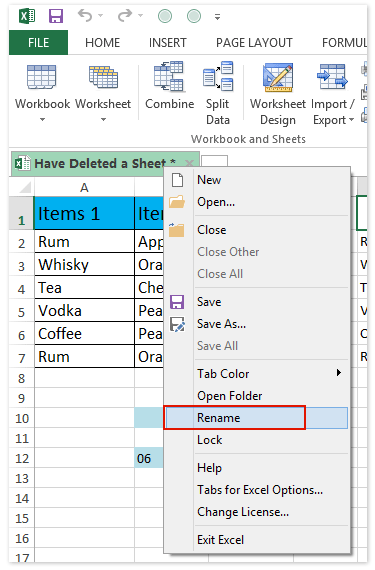
(2) У діалоговому вікні вкладки «Офіс», яке відкривається, введіть оригінальну назву робочої книги та натисніть OK кнопки.

(3) Потім з’явиться діалогове вікно із попередженням, що ця назва книги вже існує. Просто натисніть Так кнопки.

Наразі ми відновили видалений аркуш у книзі та зберегли всі зміни, внесені вами в інші аркуші.
Демонстрація: скасуйте / відновіть видалений аркуш перед збереженням поточної книги
Чайові: У цьому відео, панель вкладок книги додається Вкладка Office. Якщо вам це потрібно, натисніть тут мати 30-денну безкоштовну пробну версію без обмежень!
Скасувати / відновити видалений аркуш до / після збереження поточної книги
Якщо у вас встановлено Kutools для Excel, ви можете застосувати його Трек Snap утиліта для тимчасового резервного копіювання поточної книги одним клацанням миші, щоб користувачі Excel могли легко відновити резервні копії.
Kutools для Excel - Доповніть Excel понад 300 основними інструментами. Насолоджуйтесь повнофункціональною 30-денною БЕЗКОШТОВНОЮ пробною версією без кредитної картки! Get It Now
1. Перед операцією в Excel зробіть знімок клацанням Кутулс > хватка > Трек Snap. Дивіться знімок екрана:
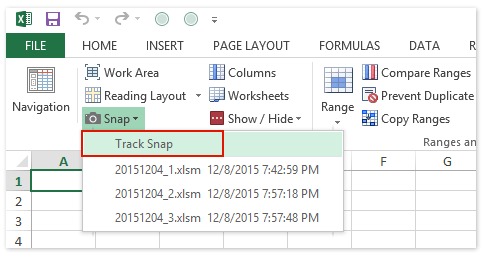
Примітка: Ви можете зробити кілька тимчасових знімків за допомогою Трек Snap корисність. Ці знімки сортуються за часом резервного копіювання, і всі вони будуть видалені після закриття поточної книги.
2. А тепер у діалоговому вікні Kutools для Excel, що відкривається, введіть ім’я для знімка та натисніть Ok кнопки.

3. Припустимо, що ви видалили робочі аркуші або зробили інші операції помилково, ви можете відновити їх, натиснувши Кутулс > хватка а потім виберіть знімок зі спадного списку.
4. У діалоговому вікні буде запропоновано підтвердження відновлення. Клацніть на Так кнопку, щоб продовжити.
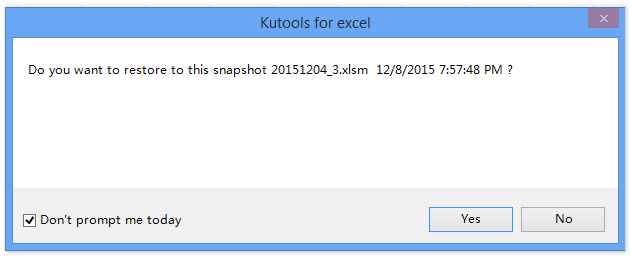
Примітка: Якщо ви встановите прапорець Не підказуй мені сьогодні опція, це діалогове вікно не з’явиться сьогодні, коли ви повторно застосуєте цю утиліту. Потім поточна книга відновлюється до вказаного знімка. У нашому випадку видалені робочі аркуші відновлюються. Дивіться знімок екрана:
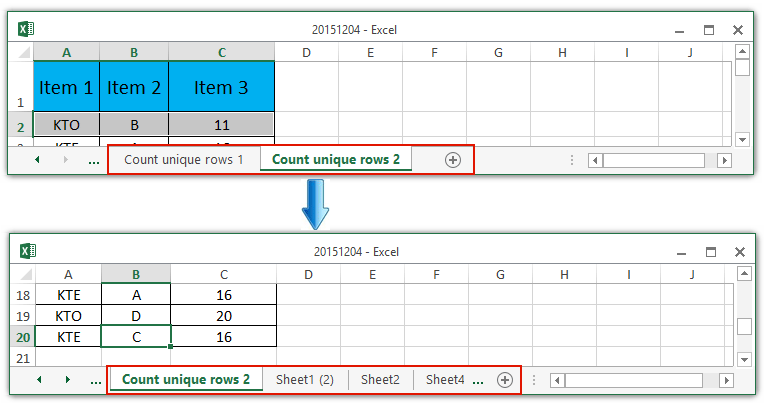
Демонстрація: скасувати / відновити видалений аркуш до / після збереження поточної книги
Найкращі інструменти продуктивності офісу
Покращуйте свої навички Excel за допомогою Kutools для Excel і відчуйте ефективність, як ніколи раніше. Kutools для Excel пропонує понад 300 додаткових функцій для підвищення продуктивності та економії часу. Натисніть тут, щоб отримати функцію, яка вам найбільше потрібна...

Вкладка Office Передає інтерфейс із вкладками в Office і значно полегшує вашу роботу
- Увімкніть редагування та читання на вкладках у Word, Excel, PowerPoint, Publisher, Access, Visio та Project.
- Відкривайте та створюйте кілька документів на нових вкладках того самого вікна, а не в нових вікнах.
- Збільшує вашу продуктивність на 50% та зменшує сотні клацань миші для вас щодня!
